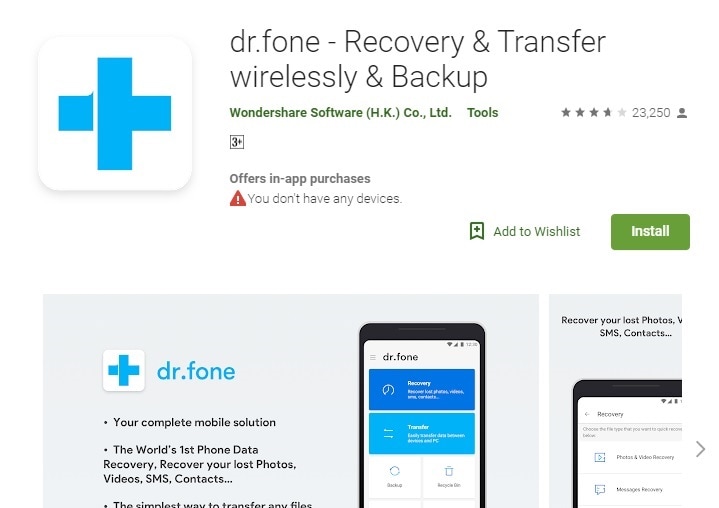8 τρόποι: Μεταφορά αρχείων από υπολογιστή στο Android
Χρειάζεται να μεταφέρετε αρχεία από τον υπολογιστή σας στο Android; Λοιπόν, τα καλά νέα είναι ότι υπάρχουν πολλές επιλογές στη διάθεσή σας και, ευτυχώς, δεν χρειάζεται να χάνετε χρόνο πειραματιζόμενοι με διαφορετικές μεθόδους. Αυτό συμβαίνει επειδή έχουμε παράσχει έναν λεπτομερή οδηγό σχετικά με τον τρόπο μεταφοράς αρχείων από υπολογιστή σε Android χρησιμοποιώντας Bluetooth, λογισμικό τρίτων κατασκευαστών, Wi-Fi και πλατφόρμες που βασίζονται σε cloud.
Επομένως, διαβάστε αυτό το άρθρο και επιλέξτε την καλύτερη δυνατή μέθοδο μεταφοράς αρχείων για τη συσκευή σας Android.
- Μέρος 1: Πώς να μεταφέρετε αρχεία από υπολογιστή σε Android με αντιγραφή και επικόλληση;
- Μέρος 2: Πώς να μεταφέρετε αρχεία από υπολογιστή σε Android με το DrFoneTool;
- Μέρος 3: Πώς να μεταφέρετε αρχεία από υπολογιστή σε Android χρησιμοποιώντας Wi-Fi;
- Μέρος 4: Πώς να μεταφέρετε αρχεία από υπολογιστή σε Android χρησιμοποιώντας Bluetooth;
- Μέρος 5: Κορυφαίες 3 εφαρμογές για μεταφορά αρχείων από υπολογιστή σε Android
Μέρος 1: Πώς να μεταφέρετε αρχεία από υπολογιστή σε Android με αντιγραφή και επικόλληση;
Η απλούστερη μέθοδος μεταφοράς αρχείων από υπολογιστή σε Android είναι η αντιγραφή και επικόλληση αρχείων. Για να μάθετε πώς να μεταφέρετε αρχεία από υπολογιστή σε Android, πρέπει απλώς να ακολουθήσετε αυτά τα βήματα:
Βήμα 1 – Πρώτα απ ‘όλα, συνδέστε τη συσκευή σας Android μέσω μιας συσκευής USB στον υπολογιστή.
Βήμα 2 – Περιμένετε μέχρι ο υπολογιστής σας να διαβάσει τη συσκευή.
Βήμα 3 – Ένα πρόγραμμα που ονομάζεται File Explorer θα ανοίξει όλα τα αρχεία στη συσκευή σας. Στη συνέχεια, πρέπει απλώς να επισκεφτείτε το φάκελο «Σκληρός Δίσκος» στον υπολογιστή σας και να επιλέξετε τα αρχεία που θέλετε να μεταφέρετε στη συσκευή Android.
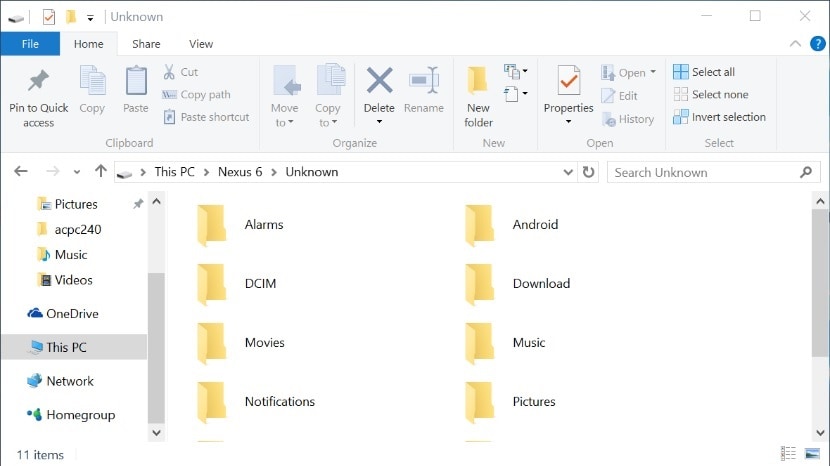
Βήμα 4 – Τώρα είναι μια απλή περίπτωση αποκοπής και επικόλλησης βίντεο, τραγουδιών και εικόνων από υπολογιστή σε συσκευή Android επιλέγοντας ή δημιουργώντας τον επιθυμητό φάκελο στη συσκευή σας Android.
Η αντιγραφή και επικόλληση είναι η απλούστερη τεχνική για τους χρήστες, επειδή δεν χρειάζεστε λογισμικό τρίτων για την ολοκλήρωση της συναλλαγής και ούτε χρειάζεται να έχετε καλές γνώσεις υπολογιστή.
Ωστόσο, υπάρχουν και ορισμένα μειονεκτήματα.
- Αυτή η μέθοδος λειτουργεί μόνο με συγκεκριμένους τύπους αρχείων, όπως φωτογραφίες και βίντεο.
- Υπάρχουν άλλοι τύποι δεδομένων, όπως μηνύματα, επαφές και μηνύματα μέσων κοινωνικής δικτύωσης που δεν μπορούν να μεταφερθούν μέσω αυτής της μεθόδου.
- Μπορεί να υπάρχουν πιθανότητες να μην είναι όλα τα αρχεία από τον υπολογιστή σας συμβατά με τη συσκευή Android.
- Επίσης, η διαδικασία αντιγραφής και επικόλλησης μπορεί να σπαταλήσει πολύ χρόνο αν έχετε μεγάλο όγκο περιεχομένου.
Μέρος 2: Πώς να μεταφέρετε αρχεία από υπολογιστή σε Android με το DrFoneTool;
Το DrFoneTool είναι ένα λογισμικό τρίτου κατασκευαστή ειδικά σχεδιασμένο για να διευκολύνει τη μεταφορά αρχείων μεταξύ διαφορετικών συσκευών. Έρχεται με πολλές ενότητες συμπεριλαμβανομένων DrFoneTool – Διαχείριση τηλεφώνου (Android) που μεταφέρει τύπους αρχείων σε όλες τις συσκευές, συμπεριλαμβανομένων των συσκευών iOS/Android. Το DrFoneTool είναι μια ανώτερη λύση σε σχέση με άλλες μεθόδους, επειδή μπορείτε να μεταφέρετε διαφορετικούς τύπους αρχείων, όπως μηνύματα κειμένου, επαφές, podcast, ebook και πολλά άλλα. Επιπλέον, οι συσκευές Android διατίθενται σε διαφορετικές μορφές και εκδόσεις. Δεν είναι όλες αυτές οι εκδόσεις συμβατές με τον υπολογιστή σας. Ωστόσο, η συμβατότητα δεν προκαλεί ανησυχία όταν χρησιμοποιείτε το DrFoneTool – Phone Manager (Android). Το λογισμικό είναι συμβατό με περισσότερες από 6000 συσκευές. Το DrFoneTool – Phone Manager είναι επίσης πλεονεκτικό επειδή η συναλλαγή μπορεί να ολοκληρωθεί με ένα μόνο κλικ.

DrFoneTool – Διαχείριση τηλεφώνου (Android)
Λύση μίας στάσης για μεταφορά αρχείων από υπολογιστή σε Android
- Μεταφορά, διαχείριση, εξαγωγή/εισαγωγή της μουσικής, των φωτογραφιών, των βίντεο, των επαφών, των SMS, των εφαρμογών κ.λπ.
- Δημιουργήστε αντίγραφα ασφαλείας της μουσικής, των φωτογραφιών, των βίντεο, των επαφών, των SMS, των εφαρμογών κ.λπ. στον υπολογιστή και επαναφέρετέ τα εύκολα.
- Μεταφέρετε το iTunes στο Android (αντίστροφα).
- Πλήρως συμβατό με 3000+ συσκευές Android (Android 2.2 – Android 10.0) από Samsung, LG, HTC, Huawei, Motorola, Sony κ.λπ.
- Πλήρως συμβατό με Windows 10 και Mac 10.15.
Θέλετε να χρησιμοποιήσετε το DrFoneTool – Phone Manager (Android) για να μεταφέρετε αρχεία από υπολογιστή σε Android; Λοιπόν, το πρώτο πράγμα που πρέπει να κάνετε είναι να κατεβάσετε και να εγκαταστήσετε το DrFoneTool – Phone Manager (Android). Μετά από αυτό, ακολουθήστε τα βήματα που περιγράφονται παρακάτω για να ολοκληρώσετε τη συναλλαγή.
Βήμα 1 – Το πρώτο βήμα, ως συνήθως, είναι να εκκινήσετε το λογισμικό DrFoneTool και να επιλέξετε το στοιχείο «Μεταφορά» και μετά να συνδέσετε τη συσκευή σας Android μέσω USB.
Βήμα 2 – Μόλις δημιουργηθεί η σύνδεση, θα δείτε διάφορες επιλογές στην κύρια σελίδα του DrFoneTool. Επιλέξτε την ενότητα, όπως φωτογραφίες, βίντεο, μουσική ή άλλα που θέλετε να μεταφέρετε στο Android.

Εδώ, έχουμε το παράδειγμα της επιλογής Φωτογραφία.
Βήμα 3 – Κάντε κλικ στην καρτέλα «Φωτογραφίες» για να δείτε όλες τις φωτογραφίες που είναι αποθηκευμένες στη συσκευή Android.

Βήμα 4 – Τώρα, επιλέξτε όλες τις φωτογραφίες που θέλετε να μεταφέρετε και κάντε κλικ στο εικονίδιο και επιλέξτε «Προσθήκη αρχείου» ή «Προσθήκη φακέλου» για να τις μεταφέρετε σε μια συσκευή Android.

Βήμα 5 – Τέλος, αφού επιλέξετε τα σχετικά δεδομένα, προσθέστε όλες τις φωτογραφίες στη συσκευή Android.

Μέρος 3: Πώς να μεταφέρετε αρχεία από υπολογιστή σε Android χρησιμοποιώντας Wi-Fi;
Σε αυτήν την ενότητα, θα μάθετε πώς να χρησιμοποιείτε το Wi-Fi για τη μεταφορά αρχείων από υπολογιστή σε Android. Η χρήση μιας σύνδεσης Wi-Fi είναι χρήσιμη για τη γρήγορη μεταφορά δεδομένων μεταξύ διαφορετικών συσκευών.
Για τον ίδιο σκοπό εδώ επιλέξαμε την εφαρμογή που ονομάζεται «DrFoneTool – Data Recovery & Transfer Wirelessly & Backup». Η εφαρμογή είναι αρκετά βολική όταν ασχολείται με όλα τα είδη εργασιών μεταφοράς ανεξάρτητα από το μέσο και αναμφίβολα είναι η πιο αξιόπιστη.
Η απαιτούμενη διαδικασία για τη μεταφορά αρχείων από υπολογιστή σε Android μέσω Wi-Fi με τη χρήση της παραπάνω εφαρμογής είναι η εξής:
Βήμα 1: Πρώτα κατεβάστε και εγκαταστήστε το DrFoneTool – Ανάκτηση και μεταφορά δεδομένων ασύρματα και δημιουργία αντιγράφων ασφαλείας από https://play.google.com/store/apps/details?id=com.wondershare.drfone χρησιμοποιώντας μια γρήγορη σύνδεση Wi-Fi.
Βήμα 2: Τώρα δείτε, μέσω του προγράμματος περιήγησης στον υπολογιστή σας και ανοίξτε την εφαρμογή στη συσκευή σας Android.
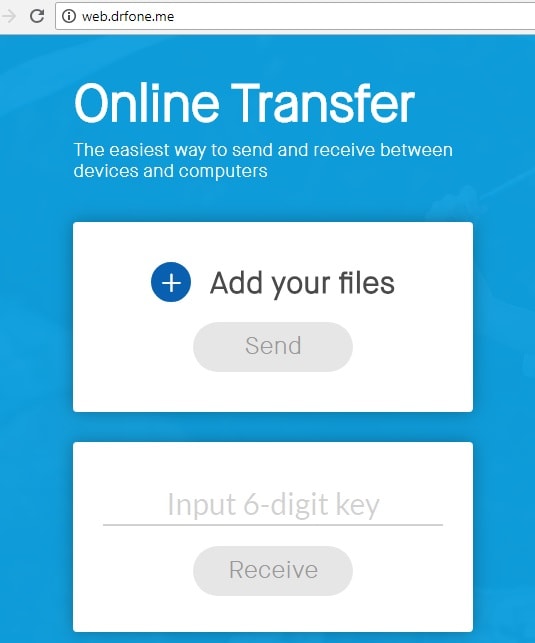
Βήμα 3:
Στον υπολογιστή σας: Εδώ θα σας παρέχεται η επιλογή να ανεβάσετε αρχεία από τον υπολογιστή σας χρησιμοποιώντας την επιλογή ‘Προσθήκη αρχείων’. Μετά τη μεταφόρτωση, απλώς πατήστε το κουμπί αποστολής αφού εισαγάγετε ένα 6ψήφιο κλειδί στον υπολογιστή σας.
Στη συσκευή σας Android: Για να λάβετε τα αρχεία, επαληθεύστε αυτά τα 6-ψήφια κλειδί και λάβετε τα αρχεία
Αυτό είναι όλο, ακολουθώντας τα απλά βήματα όπως παραπάνω μπορείτε εύκολα να μεταφέρετε τα αρχεία από τον υπολογιστή στο Android.
Μέρος 4: Πώς να μεταφέρετε αρχεία από υπολογιστή σε Android χρησιμοποιώντας Bluetooth;
Το Bluetooth είναι μια από τις παλαιότερες μεθόδους μεταφοράς αρχείων μεταξύ συσκευών. Πολύ πριν εμφανιστούν λύσεις που βασίζονται σε Wi-Fi, το Bluetooth ήταν η μόνη διαθέσιμη επιλογή. Η μέθοδος εξακολουθεί να ισχύει σήμερα και είναι μια βιώσιμη εναλλακτική λύση για το Wi-Fi και τα προγράμματα τρίτων. Ένα πλεονέκτημα της χρήσης Bluetooth είναι η προσβασιμότητά του. Τα περισσότερα τηλέφωνα και υπολογιστές διαθέτουν ενσωματωμένη δυνατότητα Bluetooth. Ως εκ τούτου, οποιοσδήποτε διαθέτει Android και υπολογιστή μπορεί να χρησιμοποιήσει Bluetooth για να διευκολύνει τη μεταφορά αρχείων.
Εάν ενδιαφέρεστε να χρησιμοποιήσετε το Bluetooth ως μέθοδο μεταφοράς των αρχείων σας από τον υπολογιστή στο Android, ακολουθήστε τα βήματα που περιγράφονται παρακάτω για να ολοκληρώσετε τη δουλειά!
Βήμα 1 – Πρώτα πρέπει να βεβαιωθείτε ότι το Bluetooth είναι ενεργοποιημένο τόσο στη συσκευή Android όσο και στον υπολογιστή σας.
Για Android, μεταβείτε στις Ρυθμίσεις > Bluetooth ενώ για υπολογιστή κάντε κλικ στο Έναρξη > Ρυθμίσεις > Bluetooth.
Βήμα 2 – Συνδέστε και τις δύο συσκευές μεταξύ τους και βεβαιωθείτε ότι και οι δύο έχουν ρυθμιστεί σε λειτουργία εντοπισμού.
Βήμα 3 – Η συσκευή Android θα πρέπει τώρα να εμφανίζεται στη λίστα των διαθέσιμων συσκευών. Κάντε κλικ στο «Σύζευξη» για να δημιουργήσετε τη σύνδεση.

Βήμα 4 – Οι συσκευές πρέπει τώρα να αντιστοιχιστούν μεταξύ τους. Ωστόσο, στα Windows 10 ενδέχεται να λάβετε έναν κωδικό πρόσβασης που πρέπει να ταιριάζει με αυτόν που δίνεται στη συσκευή Android. Μόλις αντιστοιχίσετε τους κωδικούς, αποδεχτείτε το αίτημα σύνδεσης.

Βήμα 5 – Τώρα, στον υπολογιστή σας (εδώ έχουμε πάρει το παράδειγμα των Windows 10) Μεταβείτε στις Ρυθμίσεις > Bluetooth Κάντε κλικ στο «Αποστολή και λήψη αρχείων μέσω Bluetooth».

Στη συνέχεια, κάντε κλικ στο «Αποστολή αρχείων» για να στείλετε δεδομένα στο τηλέφωνό σας Android> Επιλέξτε τη συσκευή σας Android και κάντε κλικ στο «Επόμενο» για να ολοκληρώσετε τη μεταφορά του αρχείου.
Αν και το Bluetooth είναι εύκολα προσβάσιμο, δεν είναι η τέλεια μέθοδος για τη διευκόλυνση της μεταφοράς Windows σε Android.
- Ένας λόγος είναι η αποτελεσματικότητα καθώς υπάρχουν νεότερες τεχνολογίες που μπορούν να ολοκληρώσουν τις μεταφορές με ένα μόνο κλικ. Το Bluetooth χρειάζεται περισσότερο χρόνο για να ολοκληρωθεί η διαδικασία μεταφοράς αρχείων.
- Ο άλλος λόγος είναι η αξιοπιστία, καθώς υπάρχουν πιθανότητες να καταστραφούν τα δεδομένα λόγω επίθεσης ιού (αν μια συσκευή έχει ήδη επηρεαστεί από ιό)
Μέρος 5: Κορυφαίες 3 εφαρμογές για μεταφορά αρχείων από υπολογιστή σε Android
Υπάρχουν πολλές εφαρμογές που έχουν σχεδιαστεί για την κοινή χρήση αρχείων από υπολογιστή σε Android. Μετά από μια ολοκληρωμένη μελέτη, ανακαλύψαμε τις τρεις καλύτερες εφαρμογές για τη μεταφορά δεδομένων μεταξύ των δύο συσκευών.
DrFoneTool – Ανάκτηση και μεταφορά δεδομένων ασύρματα και δημιουργία αντιγράφων ασφαλείας
DrFoneTool – Ανάκτηση και μεταφορά δεδομένων ασύρματα και δημιουργία αντιγράφων ασφαλείας είναι η κορυφαία εφαρμογή για μεταφορά αρχείων. Σχεδιασμένο αρχικά για την επαναφορά δεδομένων που λείπουν, οι πιο πρόσφατες ενημερώσεις φέρνουν τη λειτουργικότητα μεταφοράς σε αυτήν την εφαρμογή φορτωμένη με δυνατότητες. Η εφαρμογή έρχεται με πολλά χαρακτηριστικά όπως:
- Εύκολη μεταφορά αρχείων μεταξύ υπολογιστή και Android
- Ανάκτηση δεδομένων που έχουν διαγραφεί λόγω αντικατάστασης.
- Ανάκτηση δεδομένων από την προσωρινή μνήμη χωρίς ριζοβολία.
- Δεν χρειάζονται καλώδια για να κάνετε συναλλαγές ασύρματα.
- Το μόνο που έχετε να κάνετε είναι να ανοίξετε το we.drfone.me σε ένα πρόγραμμα περιήγησης.
dropbox
Το Dropbox είναι μια από τις πιο δημοφιλείς διαθέσιμες υπηρεσίες φιλοξενίας αρχείων. Το πρόγραμμα λειτουργεί τόσο σε φορητές συσκευές όσο και σε επιτραπέζιους υπολογιστές. Είναι μια φανταστική επιλογή γιατί είναι τόσο απλή και προσιτή. Θα ολοκληρώσετε συναλλαγές όπως η μεταφορά Windows σε Android σε λίγα λεπτά. Το Dropbox εκτελεί πολλές λειτουργίες, όπως προσωπικό σύννεφο, συγχρονισμός αρχείων και λογισμικό πελάτη. Είναι ιδανικό για τη μεταφορά αρχείων μεταξύ επιτραπέζιων υπολογιστών και φορητών συσκευών.
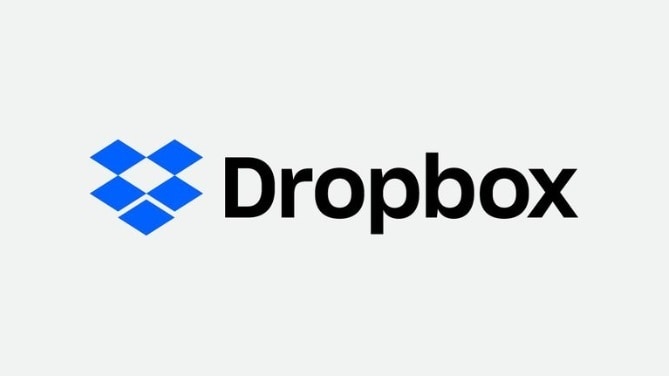
Android
Μια άλλη φανταστική εφαρμογή για μεταφορά αρχείων, το Airdroid έχει σχεδιαστεί ειδικά για τη μεταφορά περιεχομένου από κινητό σε υπολογιστή και αντίστροφα. Αν ψάχνετε για μια απλοποιημένη, βελτιωμένη μέθοδο για τη μεταφορά περιεχομένου από υπολογιστή σε Android, τότε μην ψάξετε περισσότερο από το Airdroid.

Μπορεί να υπάρχουν περιπτώσεις κατά τις οποίες πρέπει να στείλετε αρχεία από υπολογιστή στο Android. Τα συμβατικά μέσα όπως η αντιγραφή/επικόλληση είναι βιώσιμα αλλά παρεμποδίζονται σοβαρά από παράγοντες όπως η ευκολία. Από την άλλη πλευρά, το Wi-Fi και το Bluetooth είναι ικανά, αλλά ενδέχεται να υπάρχουν ορισμένα τεχνικά προβλήματα που εμποδίζουν τη μεταφορά. Επομένως, συνιστούμε τη χρήση εφαρμογών τρίτων, επειδή είναι ο ευκολότερος και ο πιο ομαλός τρόπος μεταφοράς αρχείων. Η καλύτερη εφαρμογή μεταξύ όλων αυτών είναι το DrFoneTool επειδή απλοποιεί ολόκληρη τη διαδικασία σε λίγα κλικ.
πρόσφατα άρθρα